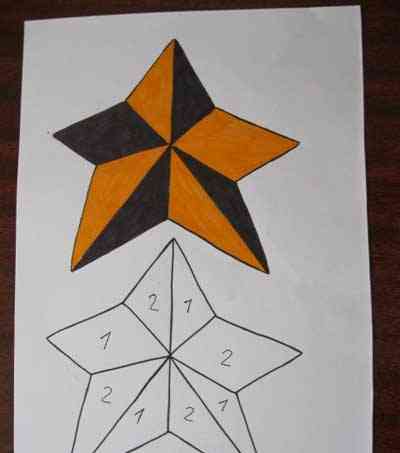Лаптоп се загрева. Разлози и како их сами исправити.
Прегревање лаптопа, као и било које друге опреме, може довести до његовог квара. Точна дијагноза је веома важна, јер је то кључ "лечења". С обзиром да се лаптоп напаја електричном енергијом, производња топлоте је природан процес. За уклањање топлоте из неких елемената који стварају топлоту (процесор, видео картица) инсталирани су хладњаци, радијатори, решетке итд..
Симптоми прегревања лаптопа.
- снажан пораст температуре лаптопа на неким местима.
- кочење система, које понекад прелази у лебдење. Овај симптом можда не мора бити последица прегревања, али је и даље присутан..
- ауто искључивање лаптопа без посебног разлога.
- стално трчање вентилатор.
Узроци прегревања лаптопа.
- Неправилан рад. То је врло чест разлог, пошто је лаптоп мобилна и преносна ствар, и многи људи мисле да са њим можете радити све што желите. Па испада да је боље сједити на кревету са лаптопом него за столом. Само немојте узети у обзир чињеницу да за нормално хлађење рупе хладњака морају увек бити отворене, а када се затварају, односно лаптоп се не хлади правилно.
- Како то поправити: ако и даље желите да седнете у крило са лаптопом, најбоље је да направите неку врсту хоризонталног сталка или га купите у продавници. Доступне су додатне могућности хлађења
- Термална паста за сушење. Да би се топлота боље пренела из процесора, који током рада емитује много топлоте, између хладњака и процесора наноси се слој термалне пасте (посебан састав који добро преноси топлоту). Временом, ова паста губи своја својства, суши се и, уместо да боље подноси топлоту, напротив, спречава је. То се дешава са скоро свим рачунарима и лаптопима који су у сталној употреби..
- Како то поправити: постоји само једна основна шема за решавање проблема - замена термалне пасте на лаптопу. То је једини начин да се отклони овај узрок. То се ради на сваком лаптопу је различито, јер је приступ процесору и хладњаку свугде различит. На пример, ову операцију сам обављао са ХП павилион дв5 лаптопом - у њему сам, да бих дошао до процесора, морао да раставим све, укључујући и искључивање тастатуре. И у осталим моделима довољно је одврнути неколико вијака и све је урађено.
- оштећења на елементима расхладног система. Овај је разлог сасвим природан јер с таквим оштећењима хладњак се не појављује у потпуности, па долази до прегријавања. Оштећени могу бити и хладњак и радијатор, цеви хладњака ...
- Како то решити: такав проблем често можете да решите само заменом. Врло је тешко вратити хладњак, а радијатор и цеви се могу запечатити, али не можете да напуните течност унутра. Стога би најбоља опција била замена.
- оштећења компоненте плоче. Овај разлог није чест, али постоји место где треба бити. Понекад појединачни елементи матичне плоче лаптопа не успеју, а случај се загрева не у близини процесора, већ на месту квара.
- Како то поправити: ако је могуће заменити део, али у неким случајевима ћете морати да промените матичну плочу или њен део.
- зачепљење вентилационих канала. Разлог је врло чест и очигледан. Прашина, страни предмети који улазе у вентилационе канале спречавају улазак ваздуха и хлађење система
- Како поправити: Редовно чишћење, у неким случајевима чак и без растављања лаптопа.
Замените термалну пасту лаптоп рачунара.
За замјену термалне пасте на лаптопу потребно је набавити саму пасту, стрпљење и посебан одвијач.
За почетак: Прво искључите батерију и отворите поклопац одвијачем.

- отпојивши жицу за напајање из хладњака, одврните вијке цеви хладњака.


- уклоните систем за хлађење и уклоните стару термичку маст.


- раставите и очистите хладњак.


- нанесите нову топлотну маст танким слојем.

Посебну пажњу треба обратити на чињеницу да паста - води струју и добијање на другим елементима плоче је НЕПРИХВАТЉИВО, то ће довести до несташице и оштећења круга..
Погледајте и видео запис о замени термалне пасте на ХП-овом лаптопу
Препоручујемо да погледате и одељак са рачунарским саветима.